Hallo Koreo,
Kopiere den Link und scroll bis zum Punkt 9.10 und 9.11 runter oder schau dir den Text an, den ich dir aus der Anleitung kopiert habe. Ich habe mir die Maus selbst bestellt und besitze sie nun seit einem Tag. Ich hatte exakt das gleiche Problem wie du, die Anleitung hat mir aber geholfen. Ich wünsche dir viel Glück und hoffe, dass ich dir helfen konnte.
Ich zitiere dir einmal aus der Software-Anleitung der offiziellen Seite der Maus:
"9.10 Makro-Manager
Über den Makro-Manager lassen sich Makros aufzeichnen, ändern und auch wieder löschen. Durch Klick auf die Schalt fläche „Neu“ wird zunächst im Bereich „Auswahl Makro“ ein Name für das Makro vergeben, durch einen Doppelklick lässt sich dieser Name anpassen. Vor der Aufzeichnung eines Makros können Einstellungen bezüglich der Verzögerungen zwischen Tastenbefehlen und Wiederholungen vorgenommen werden.Wird der Haken im Feld „Verzögerungen zwischen den Tastenbefehlen aufzeichnen“ aktiviert, werden Einga-bepausen bei der Aufnahme des Makros ebenfalls in das Makro übernommen. Sie erscheinen mit Angaben der Dauer in Millisekunden im Bereich „Tastensequenz“.
Ebenfalls im Bereich „Optionen“ lässt sich die Anzahl an Wiederholungen einstellen. Hierzu wird der Ha-ken im Feld „Wiederholungen“ gesetzt und darunter die Anzahl der Wiederholungen angegeben. Maximal 255 Wiederholungen sind möglich.Beispiel: Enthält ein Makro die Tastenfolge „F6 F2 478“ mit dreifacher Wiederholung, gibt das Makro folgendes aus: F6 F2 478 F6 F2 478 F6 F2 478.
Nach dem Klick auf „Aufzeichnung starten“ im Be-reich „Optionen“ wird jede nachfolgende Tastatu-reingabe aufgezeichnet. Sie beenden die Aufzeich-nung, indem Sie an gleicher Stelle auf „Aufzeichnung beenden“ klicken.
Nach Aufzeichnung eines Makros lässt es sich im Bereich Tastensequenz manuell anpassen. Jeder aufgezeichnete Tastendruck kann per Rechtsklick gelöscht werden. Ebenfalls per Rechtsklick lassen sich linke, rechte und mittlere Mausklicks sowie Verzögerungen einfügen. Verzögerungen haben zunächst eine Dauer von 50 Millisekunden, dieser Wert lässt sich durch einen Doppel-klick auf die Verzögerung individuell anpassen. 50 Millisekunden sind jedoch der kleinstmögliche Wert.
Im Makro Manager lassen sich bis zu 12 Makros speichern. Die maximale Anzahl von Tastenbefehlen in einem Makro liegt bei 62, zuzüglich Mausbefehlen und Verzögerungen. Beachten Sie jedoch, dass ein Tastendruck und das Loslassen der Taste zwei Befehle darstellen. Jedes Makro kann über das Menü „Tastenbelegung“ einer Maustaste zugewiesen werden (siehe 9.11 Tastenbelegung).I
Tastenbelegung
Das Menü Tastenbelegung ermöglicht die Belegung jeder einzelnen Maustaste mit einer Funktion. Zur Auswahl stehen Klick, Menü, Scrollen, Vorwärts, Zurück, Doppelklick, DPI-Einstellungen, Mul-timedia-Befehle, grundlegende und zusätzliche Befehle sowie die Zuweisung einer beliebigen Keyboard-Taste (ausgenommen FN- und Windows-Taste). Außerdem ist die Zuweisung eines Makros oder die Deaktivierung einer Maustaste möglich.Hinweis:In der Top View-Ansicht lassen sich nur die ersten sieben Tastenbelegen. Um die Tasten acht bis zwölf mit Funktionen zu belegen, schalten Sie auf Side View um (siehe Top 9.12 View und Side View).Bei Makros kann zusätzlich ausgewählt werden, ob es einmalig, endlos oder solange ausgeführt wird, wie die Taste gedrückt wurde (siehe 9.10 Makro-Ma-nager).Beispiel: Ein Makro wird mit der Zeichenfolge „123“ belegt. Folgende Einstellungen und Ausgaben sind möglich:• Einstellung: Makro bei Tastendruck einmalig ausführen. Ausgabe: 123• Einstellung: Makro endlos ausführen, bis er- neuter Tastendruck erfolgt. Ausgabe: 1231231231231231231Der Abbruch kann mit jeder Eingabe erfolgen, auch mit der gewählten Makro-Taste.• Einstellung: Makro bei dauerhaft gedrückter Taste endlos ausführen.Ausgabe: 12312312312312312. Die Ausgabe wird abgebrochen, sobald die gedrückte Makro-Taste losgelassen wird. Hinweis:Bitte beachten Sie, dass bei den beiden letztgenannten Optionen das Makro nicht zu Ende läuft, sondern so-fort nach Tastendruck oder loslassen beendet wird."
lg,
Leturio